Dans le gestionnaire de serveur se trouve dans la section DNS le Best Practice Analyser. Celui ci émettras des conseils par rapport à la configuration du service DNS sur le serveur.
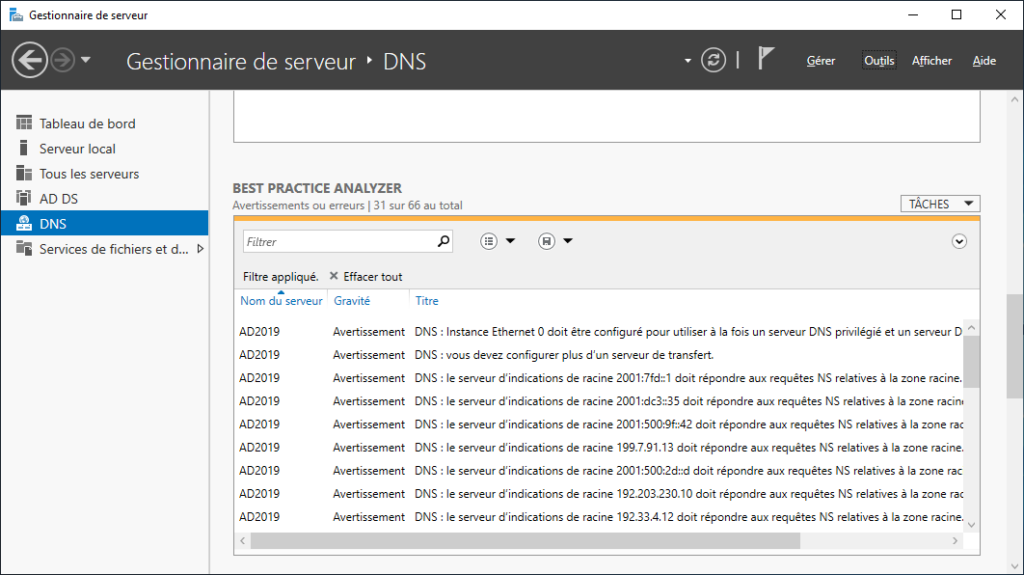
On pourrais penser qu’avec un domaine neuf et tout juste installé tout serait au vert fixe mais c’est loin d’être le cas. Nous allons voir les actions de base pour que celui ci passe au vert.
Configuration des redirecteurs
La première chose à réaliser est la configuration des redirecteurs, si aucun n’est configuré alors le serveur ne peux faire de résolution de nom et donc tous les serveurs en dépendant n’aurons pas accès à internet.
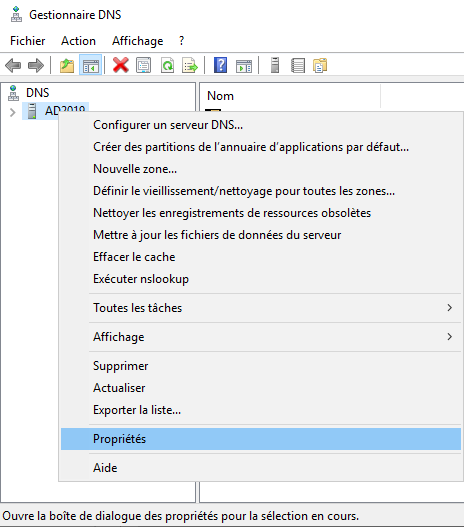
Dans la console Gestionnaire DNS se rendre dans les propriété du serveur
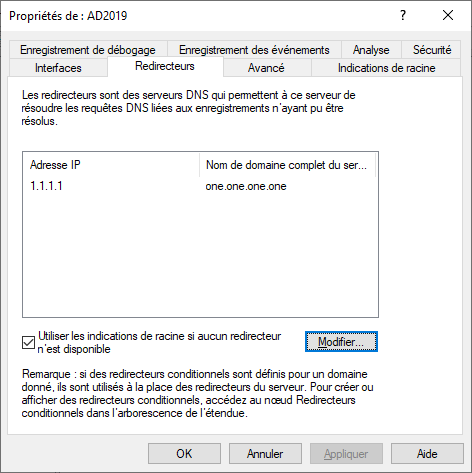
Dans l’onglet Redirecteurs sont importés par défaut les serveurs renseignés sur la carte réseau avant la création du domaine ou les redirecteurs déjà configurés sur le domaine dans le cas d’une jonction de maitre secondaire.
Ici le serveur DNS de Cloudflare est bien sélectionné. Il est possible de valider son bon fonctionnement en cliquant sur modifier
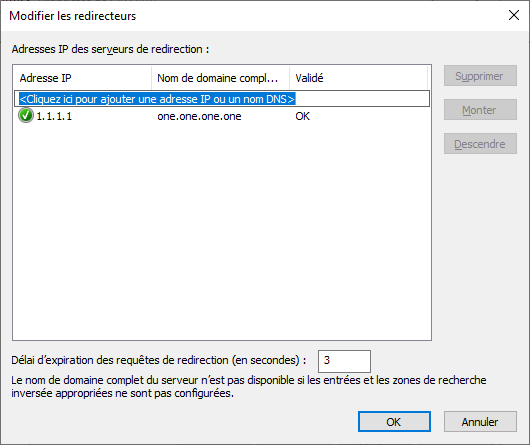
La fenêtre ainsi ouverte indique d’une coche vert que celui ci répond bien aux requêtes
Vieillissement des entrées DNS
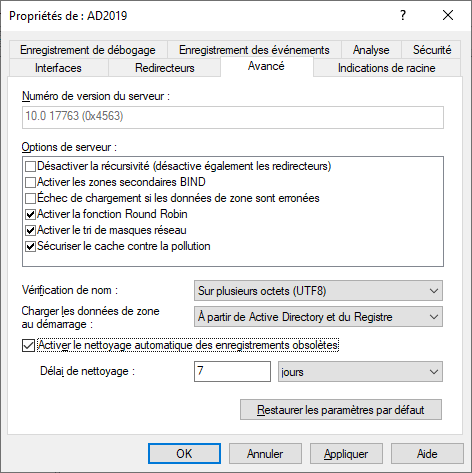
Toujours dans les propriétés se rendre dans l’onglet Avancé et cocher la case « Activer le nettoyage automatique des enregistrements obsolètes ». Le champ délais de nettoyage prend automatiquement la valeur de 7 jours qui est celle conseillée.
Cliquer sur OK pour valider et fermer les propriétées
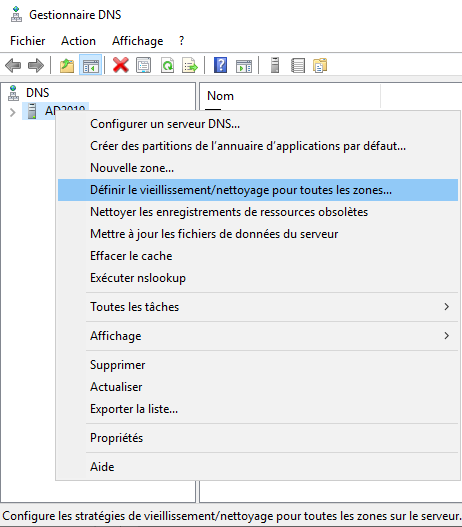
Cliquer sur définir le vieillissement/nettoyage pour toutes les zones
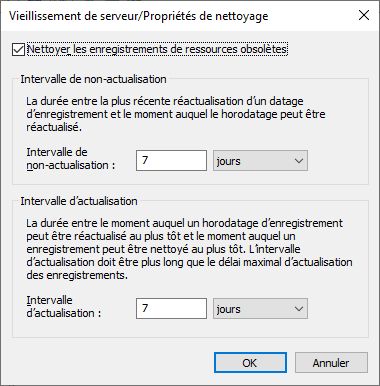
Cocher la case, la valeur de 7 jours est automatiquement déjà remplie.
Puis cliquer sur OK
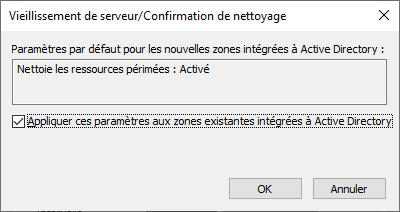
Cocher la case « Appliquer ces paramètres aux zones existantes intégrées à Active Directory »
Serveurs racines
Dans le cas ou comme moi vous n’avez pas de connectivité v6 vers internet (ce qui sera de moins en moins le cas) vous avez plein d’erreurs indiquant que des serveurs d’indications de racine de répondent pas. Dans mon cas présent ma seule solution est de supprimer toutes ces entrées IPv6.
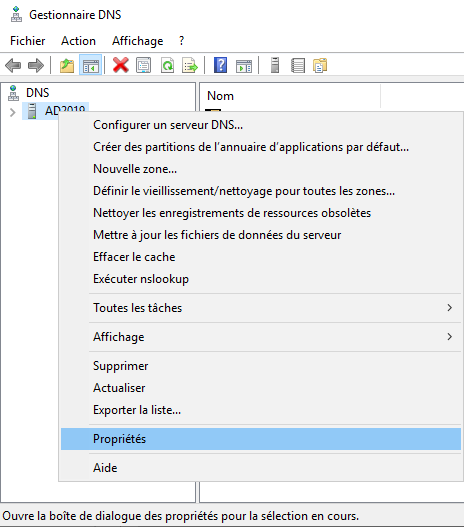
Se rendre dans les propriétés du serveur DNS
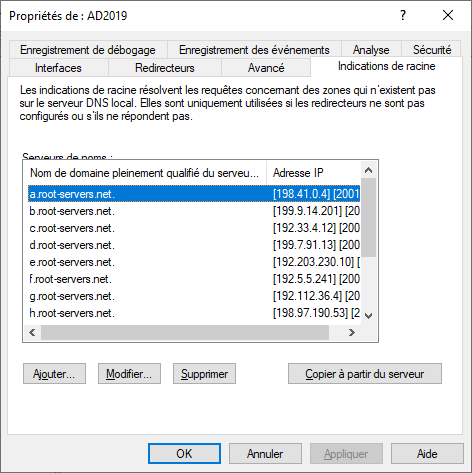
Dans l’onglet indication de racine sélectionner la première entrée et cliquer sur modifier
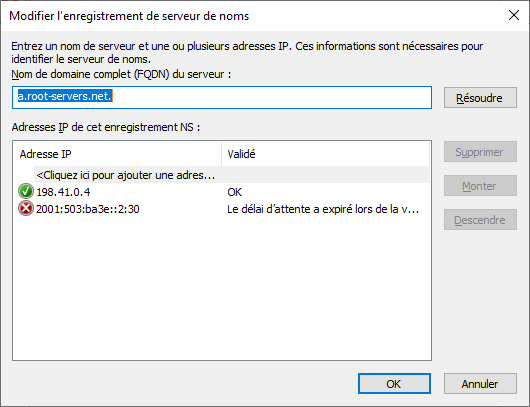
Sélectionner l’entrée IPv6 et la supprimer

Il ne reste plus qu’a cliquer sur OK et faire de même pour les autres entrées DNS
Conclusion
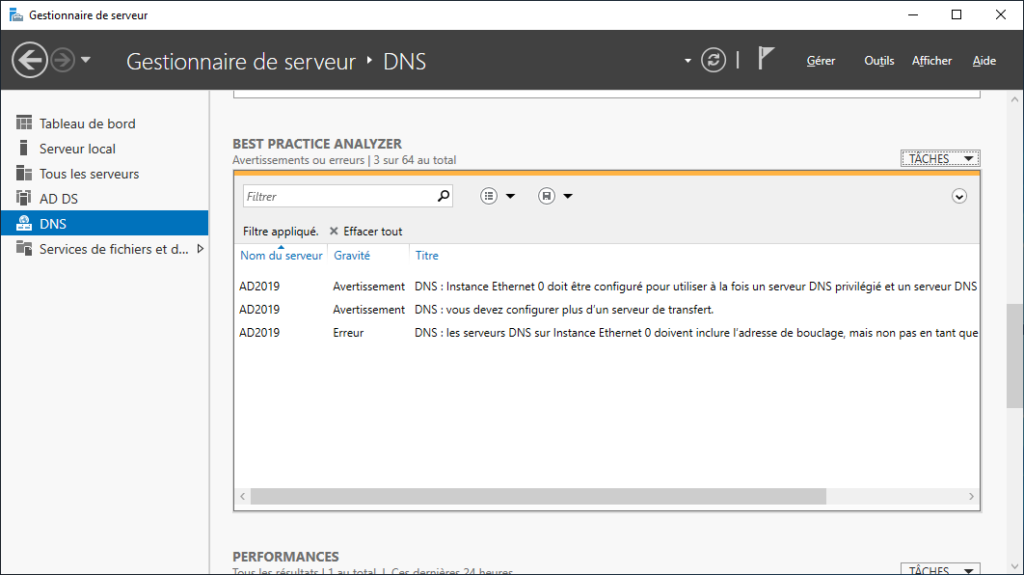
Si vous êtes dans le même cas que moi et n’avez qu’un seul contrôleur de domaine, alors vous avez trois avertissement restants.
Il n’existe que deux solutions :
- Clic-Droit et Ignorer si vous ne pouvez avoir de second contrôleur de domaine
- Ajouter votre second contrôleur de domaine